ネトセツでは個別で相談を無料で受け付けています。
記事を読んでも悩みが解決できない場合、ネット通信・回線を良いもの&費用を安くしたい場合など、どこに相談したらいいか迷っている方は直接ネトセツへ気軽にご相談ください。
公式LINEから相談 ▶ LINE@
SNSから相談 ▶ X(旧Twitter)DMにて
問い合わせが多くて返信が遅くなる場合もありますが、その時はごめんなさい。
記事を読んでも悩みが解決できない場合、ネット通信・回線を良いもの&費用を安くしたい場合など、どこに相談したらいいか迷っている方は直接ネトセツへ気軽にご相談ください。
公式LINEから相談 ▶ LINE@
SNSから相談 ▶ X(旧Twitter)DMにて
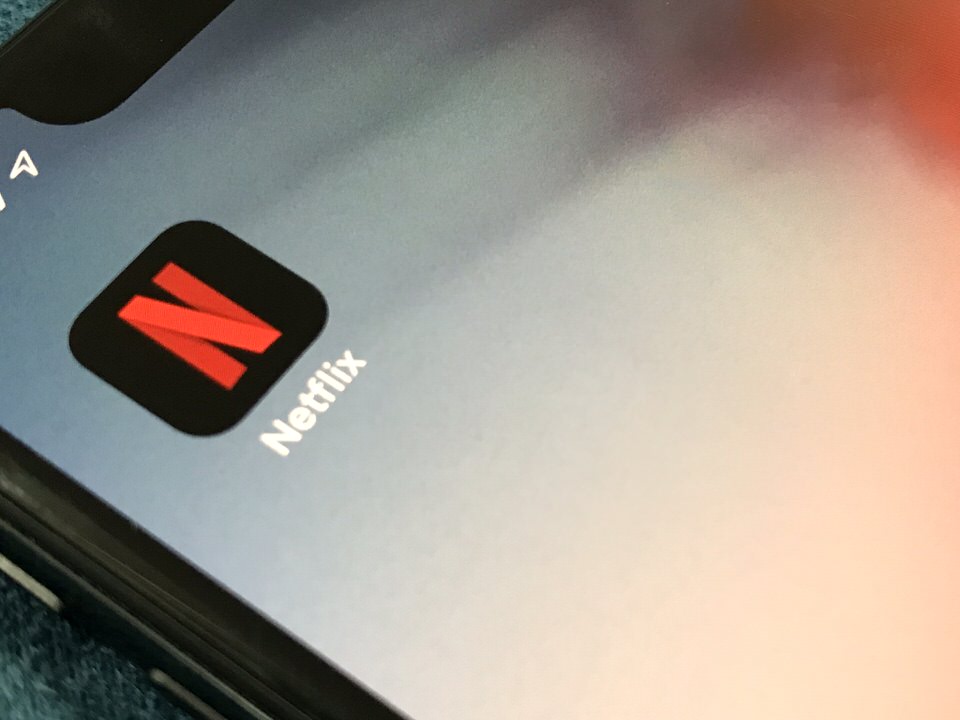
ストリーミング配信で映画やドラマ、そして独占配信などで人気のNetflix(ネットフリックス)は、スマホで手軽にストリーミング再生ができる動画配信アプリです。
 ネトセツ
ネトセツWi-Fiなし、移動中や外出先で動画を観たら──ギガ、どれくらい減る?
今回は、動画アプリをモバイル通信で使ったときのデータ消費量を検証し、1GBでどれくらい観られるのか、その目安をチェックしてみました。
11月30日まで限定で事務手数料無料&初月無料で余計な出費も0円でコスパ最強。
\事務手数料無料+初月無料/
この記事は2025年6月26日に更新しました。
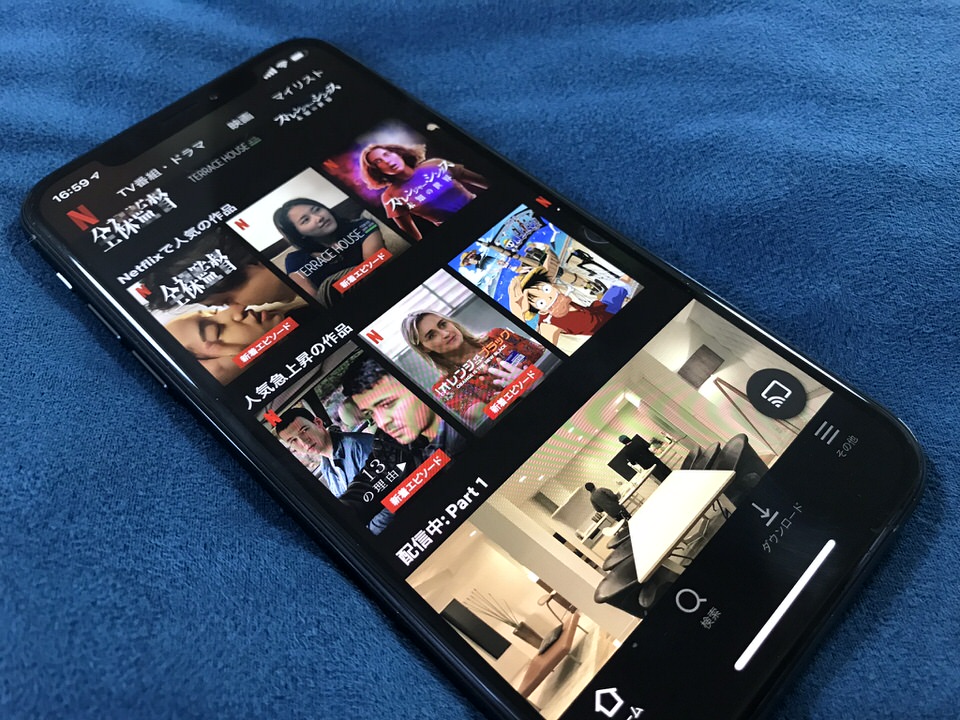
視聴のデータを行う前にNetflixは画像設定が「自動設定」と「データ使用量:少」「データ使用量:多」の3段階から選べるようになっています。
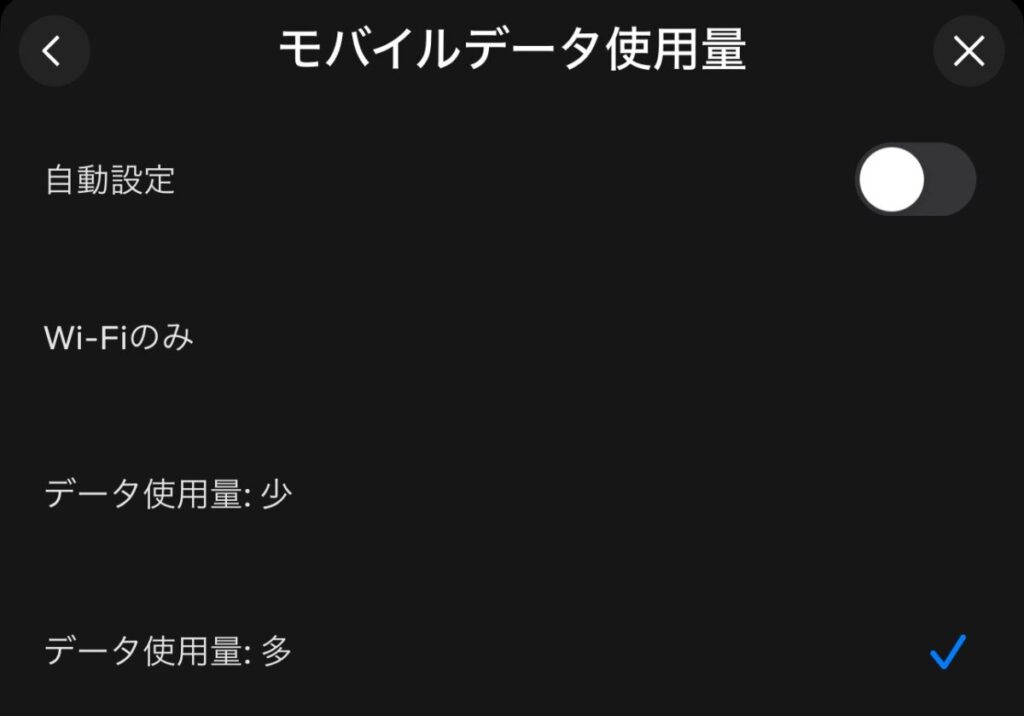
HuluやAmazon Prime Videoのように更に細かな画質設定はできないので注意が必要です。
また実写映像、アニメ映像でもデータ通信量の消費量に変化があるか合わせてチェックしていきます。
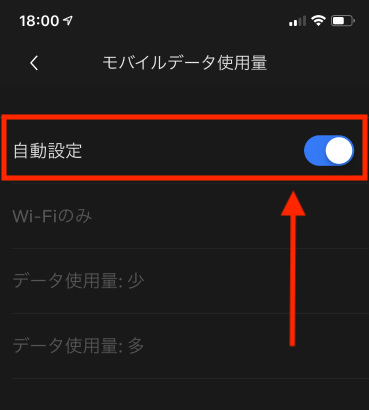
Netflix側で設定を変更しなければデフォルトで設定されている【自動設定】での動画10分間の視聴を行ってみます。
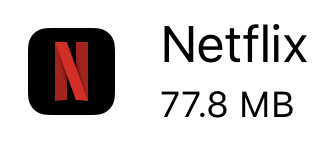
実写映画を視聴時のパケット消費量
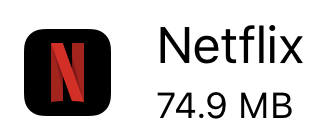
アニメを視聴時のパケット消費量
【結果】10分の閲覧によるデータの消費量は「約70〜80MB」でした。
また特にアニメであっても実写ドラマ・映画であってもさほど大きくパケットデータの消費量は変わりありませんでした。
| 視聴時間 | データ消費量 |
| 10分 | 80MB |
|---|---|
| 30分 | 240MB |
| 60分(1時間) | 480MB |
| 120分(2時間) | 960MB |
 ネトセツ
ネトセツ結果を見ると自動の画質設定では他の動画配信サービスと比較すると少なめでした。
他の動画アプリサービスの【デフォルトの画質設定】で比較すると以下のようになります。
| 動画サービス別 | 10分間視聴した際のデータ通信量 |
|---|---|
| Hulu | 190MB |
| Lemino | 260MB |
| Amazonプライムビデオ | 70MB |
| DAZN | 580MB |
| TVer | 160MB |
| U-NEXT | 140MB |
| Netflix | 80MB |
こうやって他の動画配信サービスと比較するとNetflixはAmazonプライムビデオと同じくらいの消費量に抑えられていますね。
自動画質での視聴なら約2時間
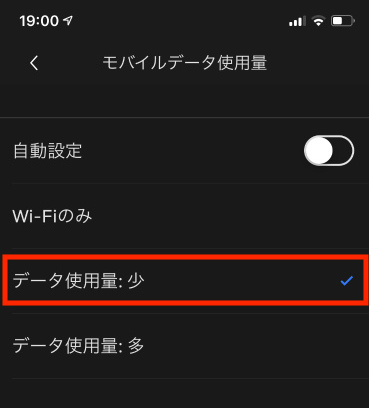
次は【自動設定】をOFFにした上で「データ使用量:少」設定の状態でどれくらいのデータ通信量の消費量になるかチェックしてみました。
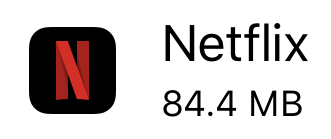
【結果】10分の閲覧によるデータの消費量は「約80〜90MB」でした。
自動設定とほぼ変わらないパケットの消費量でしたのであまり画質などにこだわりがなければ「自動設定」のままで良いという結果になりました。
| 視聴時間 | データ消費量 |
| 10分 | 90MB |
|---|---|
| 30分 | 270MB |
| 60分(1時間) | 540MB |
| 120分(2時間) | 1080MB(約1GB) |
 ネトセツ
ネトセツ動画によっては前後してしまうので自動設定は低いパケットデータ量でなおかつ最適な画質で放送されるのでこの設定はあまり使わないほうが良さそうです。
「データ使用量:少」での視聴なら約2時間
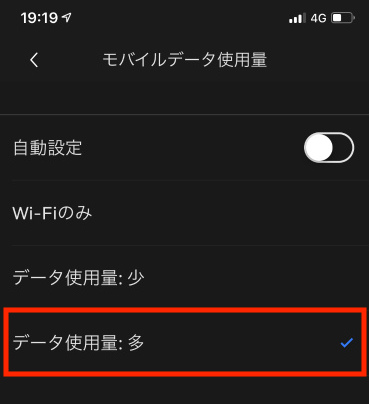
次は「データ使用量:多」設定の状態でどれくらいのデータ通信量の消費量になるかチェックしてみました。
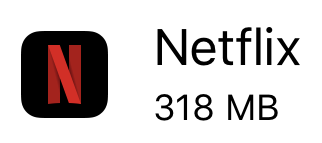
1回目の測定結果
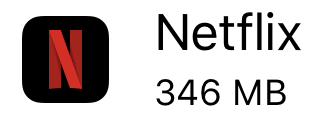
2回目の測定結果
【結果】10分の閲覧によるデータの消費量は「約320〜350MB」でした。
「自動設定」や「データ使用量:少」の設定よりも大幅にデータ通信量を消費する結果となりました。
| 視聴時間 | データ消費量 |
| 10分 | 350MB |
|---|---|
| 30分 | 1050MB(1GB) |
| 60分(1時間) | 2100MB(2.1GB) |
| 120分(2時間) | 4200MB(4.1GB) |
外出先やモバイル回線しか利用できない環境でこの設定にするのはちょっと危険な消費量となります。
「データ使用量:多」での視聴なら約30分
| 画質設定 | 10分視聴のデータ量 | 1GBまでの目安 |
| 自動設定 【標準画質】 | 80MB | 2時間 |
|---|---|---|
| 「データ使用量:少」 【標準画質】 | 90MB | 2時間 |
| 「データ使用量:多」 【高画質】 | 350MB | 30分 |
Netflixは他の動画配信サービスと比べても細かな画質設定がなく、基本的には標準か高画質の2段階しか調整ができません。
自動設定の標準画質ならギリギリ映画1本を見れるか見れないかのレベルでした。
当然ながらこれ以上の画質を落とす設定がNetflix自体にはなく、モバイル通信で動画を見放題にするのはかなり厳しい結果となっています。
 ネトセツ
ネトセツスマホの速度制限を恐れず、Netflixを存分に楽しむのならはやりWi-Fi環境は必須ということになりますね。

ちなみにNetflixの「自動画質 or データ使用量:少」の低画質と「データ使用量:多」の高画質をスマホで表示させて見ました。
一見違いはなさそうに見えると思いますが、顔の表情やTシャツのプリントの文字などを比べると結構差があります。
 ネトセツ
ネトセツどうせ観るなら、やっぱり高画質でしょ──なんて人は要注意です。Wi-Fiにつないでいるなら問題なしですが、これをモバイル通信でやってしまうと、ギガの消費がとんでもないことに。
自宅や外出先でいつでもWiFiが確保できる環境にいれば問題ありませんが、せっかく毎月800〜1,800円の視聴料を払っているならいつでもどこでもサクッと見て楽しみたいですよね。
そこでNetflix視聴によるパケットデータ消費を気にせず節約しながら楽しむためのいくつかの対策方法をまとめてみました。
NetflixはHuluやAmazonプライムビデオと同じくダウンロード機能が備わっています。
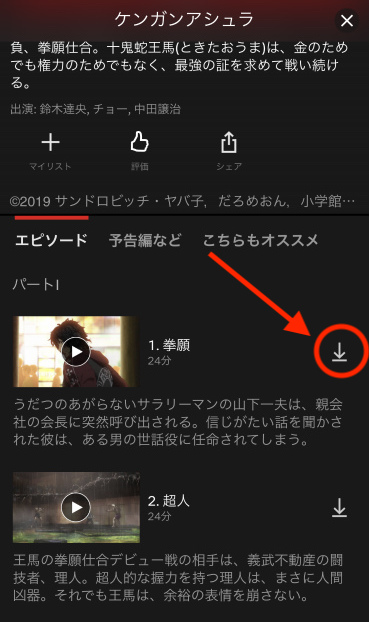
Wi-Fiに接続した状態で予め視聴したいドラマや映画タイトルをダウンロードしておけば外出先ではインターネット通信を使わずに視聴することができる機能です。
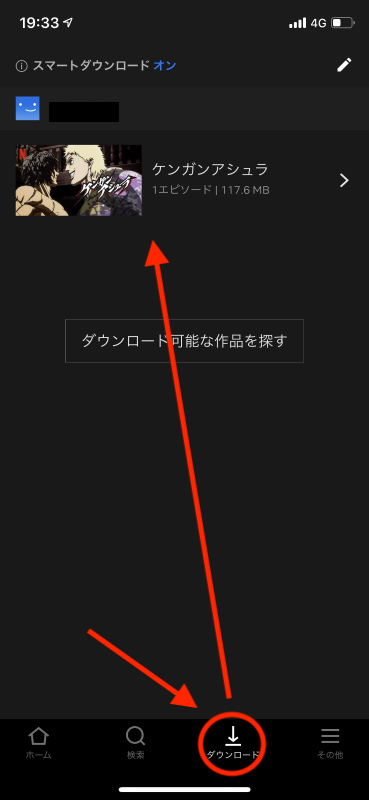
ダウンロードが完了すれば「ダウンロード」というメニュー項目からいつでもモバイル通信を使わずとも視聴ができるためパケットデータ通信の節約にもなります。
この状態であれば飛行機などの機内モードをオンにしている場合でも視聴が可能です。
ただしこのNetflixのダウンロード機能にはデメリットもあります。
こういったデメリットもあるため闇雲にダウンロードをしまくるのも危険ですので予め理解しておきましょう。
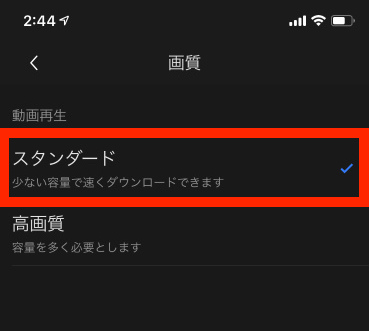
またスマホ容量が心配な方は「メニューボタン」>「アプリ設定」>ダウンロード項目の画質が「スタンダード」にチェックが入っているか確認しましょう。
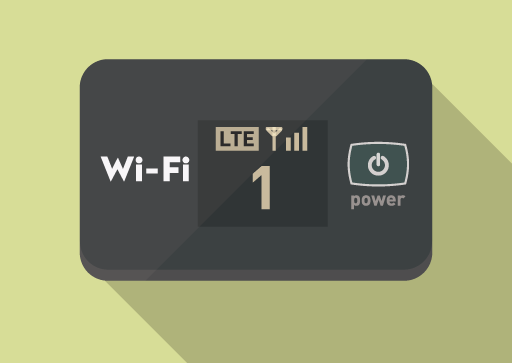
最近ではNetflixやYouTubeを始め、スマホでも高画質な動画コンテンツが増えてきていることから「自宅にWiFi環境が無い」「スマホの容量が心配」「通勤中に気にせずたくさん動画を見たい」という多少なりとも不満があるのではないでしょうか。
ギガ残量を気にせず、好きなだけSNSや動画を楽しみたいなら──。
TikTok、X(旧Twitter)、Instagram、YouTube…と、通信量がかさみがちなアプリも心置きなく使える「にゃんこWi-Fi」は、月額2,000〜3,000円台で始められるのが魅力。
「もうギガ制限に振り回されるのは限界…」という人にぴったりの選択肢です。

にゃんこWi-Fiは、コンパクトなモバイルルーターが無料レンタルできて、外でも家でもサクッと使えるのがポイント。ネット代をグッと抑えたい人にもぴったりな、コスパ重視の1台です。
スマホ代、まだ高いままですか? それ、見直しどきかも。にゃんこWi-Fiは、docomo/au/SoftBankのトリプルキャリア対応でエリアもばっちり。

しかも、初期費用も初月料金も“今だけ”無料。今のスマホプランよりも圧倒的にコスパ◎な選択肢です。
\100GBで3,000円以下+初期費用0円/
 ネトセツ
ネトセツこれを常に持ち運べば通信はどこにいても常にWi-Fiで月20〜100ギガまで使い放題。そしてスマホプランのデータを節約できるので、今使っているスマホはもっと安いプランへ切り替えればOKです。
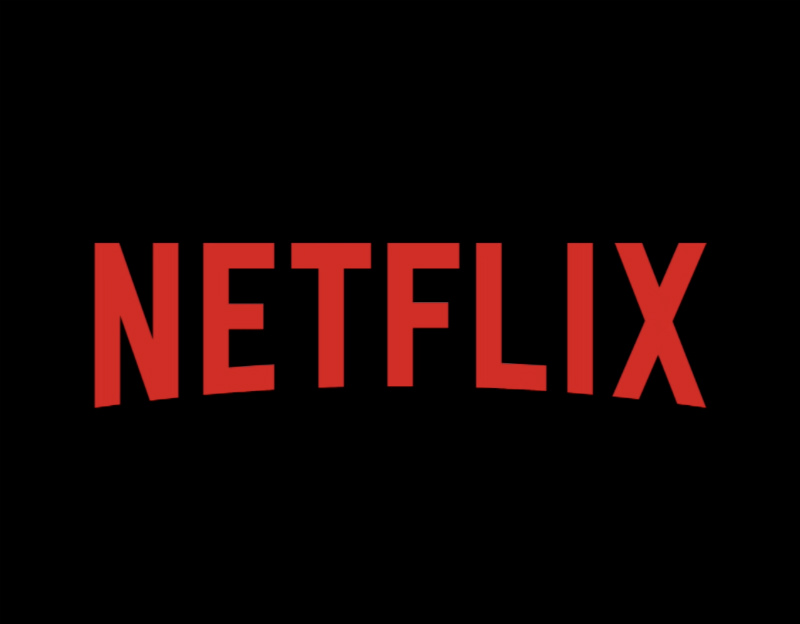
Netflixをスマホのモバイル通信を使った検証結果では
という結論となりました。はやりインターネット通信を行わなければならないサービスなのは間違いありません。
動画はストリーミング方式となるのでYouTubeなどと同じくスマホのパケットデータを使ってたくさん見てしまうとすぐに通信制限の対象になりかねません。
 ネトセツ
ネトセツせっかく定額を払ってNetflixを視聴しているなら存分に楽しみたいはずですので今回紹介したNetflixを気軽に楽しむための自分にあった節約方法や対策方法を見つけてみましょう。
他の動画サービスの検証も行っています。
記事を読んでも悩みが解決できない場合、ネット通信・回線を良いもの&費用を安くしたい場合など、どこに相談したらいいか迷っている方は直接ネトセツへ気軽にご相談ください。
公式LINEから相談 ▶ LINE@
SNSから相談 ▶ X(旧Twitter)DMにて
診断
あなたに合うネット(WiFi)サービスが見つかる
※該当する項目を選択していくだけ
コメント